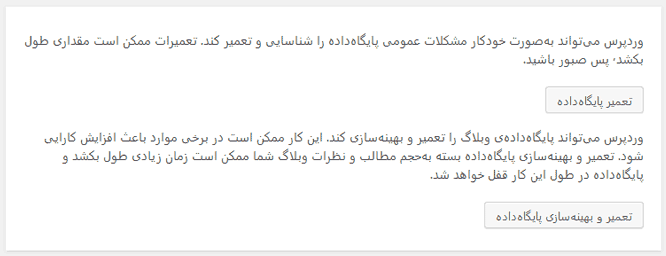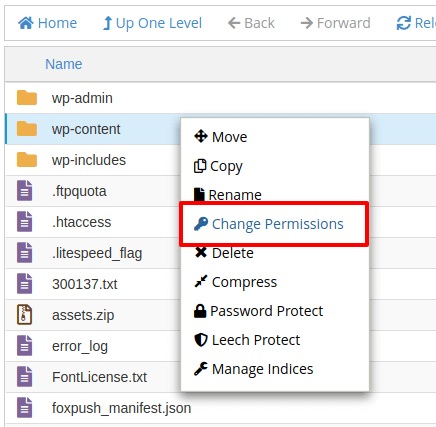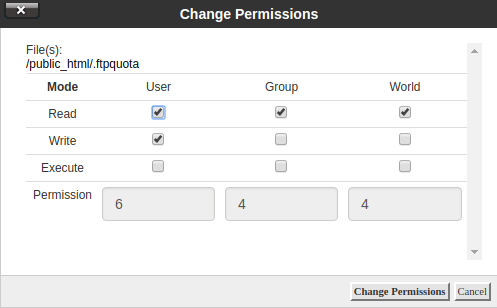رفع خطای اتصال به پایگاه داده وردپرس یا همان خطای error establishing a database connection از مشکلات رایجی است که در سایتهای وردپرسی رخ میدهد. به وجود آمدن این خطا به معنی این است که ارتباط دیتابیس سایت با سرور به هر دلیلی فراهم نبوده و به همین علت است که با این خطا مواجه میشوید. وقتی ارور اتصال به دیتابیس وردپرس نمایش داده میشود ارتباط بین دیتابیس و سایت قطع شده و به همین علت دادهای از سایت لود نخواهد شد، در چنین حالتی صرفا به آدرس فایلهای موجود در فایل منیجر هاست دسترسی خواهید داشت و لود مطالب و سایر موارد که در دیتابیس قرار دارند فراهم نیست.با ادامه آموزش رفع خطای اتصال به پایگاه داده وردپرس همراه باشید.
پیشنهاد می کنیم مقاله مدیریت دیتابیس را مطالعه کنید.
در این مقاله قصد داریم به نحوه برطرف کردن خطای اتصال به پایگاه داده وردپرس بپردازم که به کمک آن میتوانید مشکل error establishing a database connection را که در هنگام مشاهده سایت نمایش داده شده است برطرف کنید.
آموزش رفع خطای اتصال به پایگاه داده وردپرس
همانطور که گفته شد خطا در اتصال به دیتابیس به این معناست که سایت شما(فایلهای php وردپرس) به دیتابیس سایت دسترسی ندارند. علت این دسترسی میتواند به یکی از دلایل زیر باشد.
- اطلاعات اتصال به دیتابیس در فایل wp-config.php اشتباه باشد
- نصب یا جابجایی وردپرس به طور کامل انجام نشده باشد
- دیتابیس سایت به طور اتفاقی حذف شده باشد
- مشکلی در پیشوند جداول دیتابیس وجود داشته باشد
- سطح دسترسی فایل های وردپرس تغییر کرده باشد
- آدرس سایت اشتباه وارد شده باشد
- افزونه یا قالب خاصی باعث ایجاد تداخل شده باشد
- خطایی در سرور برای اجرای php وجود داشته باشد
راهکار اول: بررسی فایل wp-config.php
وارد هاست خود شده و پس از کلیک روی File manager به مسیری که وردپرس در آن نصب شده مراجعه کنید. این مسیر معمولا در public_html قرار دارد که باید در اینجا به دنبال فایل wp-config.php بگردید. روی گزینه edit فایل کلیک کنید تا صفحه ویرایش باز شده و کدهای موجود در فایل که مربوط به اطلاعات دیتابیس هستند را ببینید.
// ** MySQL settings - You can get this info from your web host ** //
/** The name of the database for WordPress */
define('DB_NAME', 'database_name_here');
/** MySQL database username */
define('DB_USER', 'username_here');
/** MySQL database password */
define('DB_PASSWORD', 'password_here');
/** MySQL hostname */
define('DB_HOST', 'localhost');
همانطور که در خط سوم، پنجم و هشتم مشاهده میکنید به ترتیب نام پایگاه داده، نام کاربری پایگاه داده و رمز پایگاه داده قرار دارد که باید بررسی کرده و ببینید که با اطلاعات دیتابیس شما یکسان باشد. در صورتی که اطلاعات دیتابیس را فراموش کردید لازم است که از دیتابیس خود خروجی تهیه کرده و پس از ساخت دیتابیس جدید درون ریزی کنید. در نهایت اطلاعات دیتابیس جدید را در اینجا وارد کنید.
راهکار دوم: غیرفعال کردن افزونهها
گاهی اوقات نصب یا آپدیت افزونه خاصی باعث ایجاد تداخل شده و خطای ارتباط به پایگاه داده وردپرس نمایش داده میشود. در این حالت کافی است افزونه مورد نظر را غیرفعال کنید. اگر نمیدانید مشکل از کدام افزونه است میتوانید به مسیر public_html/wp-content رفته و نام پوشه plugins را به یک نام دیگر تغییر دهید.
در این صورت کل افزونههای وردپرس غیرفعال خواهند شد. حالا باید مجددا نام پوشه را به نام قبلی برگردانید تا اگر مشکل از افزونه بوده، به پیشخوان وردپرس رفته و افزونهها را فعال کنید. با فعال کردن هر افزونه سایت را یک بار رفرش کنید تا با فعال کردن افزونه مخرب متوجه شوید که مشکل از کدام افزونه است و آن افزونه را غیرفعال کنید.
راهکار سوم: بررسی آدرس سایت
گاهی اوقات مشکل در هنگام انتقال سایت یا تغییر دامنه وردپرس رخ میدهد که ممکن است فراموش کرده باشید که آدرس دامنه را اصلاح کنید. برای این کار کافی است کد زیر را در فایل wp-config.php قرار داده و ذخیره کنید تا آدرسها اصلاح شوند.
define('WP_HOME','http://your-site.com');
define('WP_SITEURL','http://your-site.com');
در صورتی که مشکل برطرف نشده بود وارد پوشه wp-includes در هاست شده و فایل functions.php را برای ویرایش کردن باز کنید. سپس فایل را بررسی کرده و به دنبال یافتن دو خط زیر در آن باشید.
update_option( 'siteurl', 'http://your-site.com' ); update_option( 'home', 'http://your-site.com' );
اگر این دو خط وجود داشتند آدرس را در آنها اصلاح کنید در غیر این صورت این دو خط را اضافه کرده و فایل را ذخیره کنید.
راهکار چهارم: تعمیر پایگاه داده وردپرس
برای این کار کافی است کد زیر را در فایل wp-config.php قرار داده و ذخیره کنید. در این صورت حالت تعمیر پایگاه داده فعال خواهد شد.
define( 'WP_ALLOW_REPAIR', true );
با قرار دادن کد فوق میتوانید به آدرس دامنه خود مانند نمونه زیر مراجعه کنید. در این صورت صفحهای نمایش داده میشود که حاوی یک دکمه با عنوان تعمیر پایگاه داده میباشد که با کلیک کردن روی این دکمه عملیات تعمیر و بهینه سازی دیتابیس توسط وردپرس آغاز خواهد شد.
http://your-site.com/wp-admin/maint/repair.php
بعد از اتمام کار بهینه سازی فایل wp-config.php را باز کرده و کدی که در مرحله قبل به آن اضافه کردید را بردارید. حال بررسی کرده و ببینید که مشکل اتصال به دیتابیس وردپرس برطرف شده است یا خیر!
راهکار پنجم: بررسی سطح دسترسی فایلها
گاهی اوقات این مشکل از سطح دسترسی به فایلهای وردپرس به وجود میآید. در چنین حالتی باید دسترسی فایلهای وردپرس را بررسی کرده و ببینید که روی 644 و دسترسی پوشهها روی 755 قرار داشته باشد. در صورتی که با چیزی غیر از این مواجه شدید مشابه تصویر زیر فایل یا پوشه مورد نظر را انتخاب کنید.
سپس روی فایل راست کلیک کرده و گزینه change permissions را انتخاب کنید. در این صورت پنجرهای مطابق تصویر زیر باز میشود که میتوانید سطح دسترسی را در آن مشخص کنید.
راهکار نهایی: از پشتیبانی هاست کمک بگیرید
در برخی مواقع این مشکل میتواند سمت سرور باشد که مشکلی در اجرای برنامههای روی سرور وجود داشته باشد یا اینکه تغییراتی در هاست شما به وجود آمده باشد. اگر با استفاده از راهکارهای معرفی شده موفق به رفع خطا نشدید، کافی است با پشتیبانی هاست خود تماس گرفته و موضوع را به کمک آنها حل کنید.
جمع بندی: در این مقاله نحوه رغع ارور پایگاه داده وردپرس را فرا گرفتید.امیدواریم لذت برده باشید.